Bài viết này sẽ hướng dẫn cho người dùng nơi tìm tệp nhật ký của họ và cách xem chúng cho các phần tử UniFi khác nhau: Access Points, Switches, Security Gateways, and UniFi OS Console. Log File rất cần thiết cho bất kỳ hỗ trợ hoặc khắc phục sự cố nào cần thiết, vì vậy điều quan trọng là bạn phải biết cách tìm chúng cho tất cả các thiết bị.
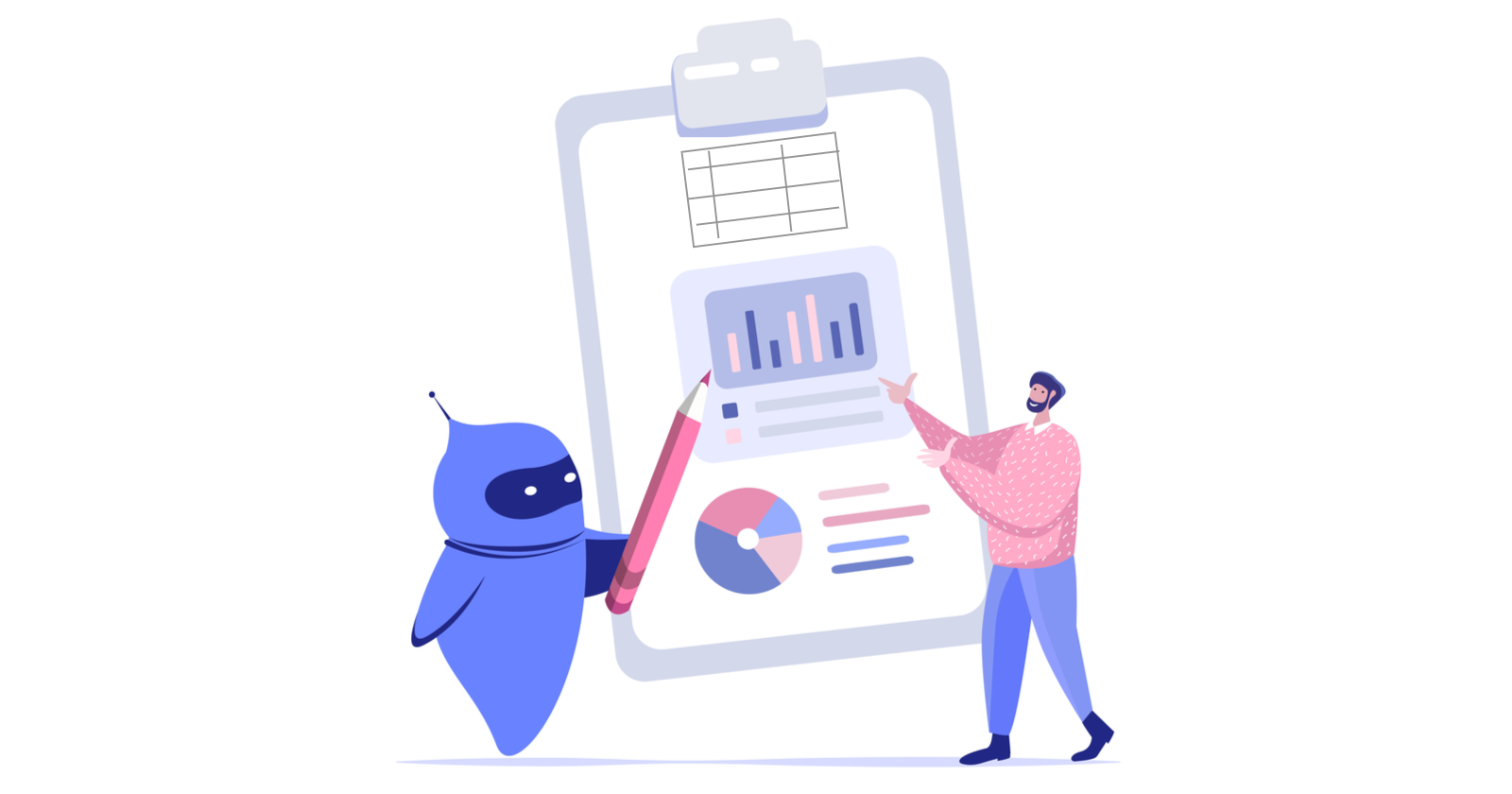
Vị trí của các Log File
Lưu ý: Thư mục liên kết biểu tượng cho Linux được đề cập bên dưới vì nó là vị trí thư mục nhất quán trên các bản phân phối được hỗ trợ chính thức. Việc bạn cài đặt ứng dụng UniFi Network trên bản cài đặt Linux Debian, Ubuntu hay UniFi Cloud Key đều giống nhau. Tùy thuộc vào nền tảng mà bạn đang được sử dụng và cách nó được cấu hình thì các vị trí lưu trữ sẽ khác nhau. Tuy nhiên trên các bản phân phối (distro) được hỗ trợ /usr/lib/unifi/log sẽ luôn chứa các file.
Có ba vị trí mà bạn có thể xem các tệp nhật ký log file liên quan đến thiết bị UniFi và ứng dụng Network: /var/log/messages, server.log, và mongod.log.
1. UniFi Dream Machine
/var/log/messages
2. UniFi AP: chứa thông tin cục bộ cho các UniFi Access Point chẳng hạn như thông tin 802.11
/var/log/messages
3. UniFi Switch: chứa thông tin cục bộ cho switch chẳng hạn như thay đổi trạng thái liên kết cổng, spanning tree events,…
/var/log/messages
4. UniFi Security Gateway: chứa nhật ký chung của USG.
/var/log/messages
5. Ứng dụng UniFi Network:
- Chứa thông tin về ứng dụng Network, giao tiếp với UAP, v.v.
server.log
- Chứa thông tin về phần mềm UniFi cục bộ với ứng dụng Network được cài đặt trên PC.
mongod.log
Cách xem Log File trên UniFi Access Point (UAP) và UniFi Switch (USW)
Để xem các tệp nhật ký trong UAP và USW
1. Kết nối với UAP hoặc USW qua SSH.
2. Gõ lệnh:
cat /var/log/messages
3. Xem kết quả output.
tail -f /var/log/messages
Để xem nhật ký trực tiếp, với cập nhật đầu ra trong phiên SSH của bạn khi các nhật ký mới được thêm vào, hãy chạy lệnh sau thay vì lệnh cat ở trên.
Cách xem Log Files trên UniFi Security Gateway (USG)
Để xem các tệp Log File trong USG, bạn có thể thực hiện như sau:
1. Kết nối với USG qua SSH.
2. Trong EdgeOS CLI, có thể xem nhật ký bằng cách chạy các lệnh sau:
General Logging
show log
IPsec VPN Logging
show vpn log
FreeRADIUS Logging
sudo cat /var/log/freeradius/radius.log
DNSmasq Logging
sudo cat /var/log/dnsmasq.log
IPS/IDS Engine Logging
sudo cat /var/log/suricata/suricata.log
3. Xem ghi nhật ký log trực tiếp.
Với bản output update khi các log file mới được thêm vào, bạn có thể chạy lệnh sau thay vì lệnh cat ở trên để xem trực tiếp log file.
tail -f /var/log/messages
Tips người dùng: Nếu người dùng chỉ muốn lấy số dòng cuối cùng, tiện ích đuôi (tail utility) có thể được sử dụng. Lệnh dưới đây sẽ xuất ra 10 dòng cuối cùng của tệp radius.log.
sudo tail -n 10 /var/log/freeradius/radius.log
Lưu ý: Firewall logs (Nhật ký tường lửa) chưa có trong giao diện người dùng. Vui lòng xem bài đăng trên Community để biết thêm chi tiết.
Cách tải xuống tệp Log File được mã hóa từ ứng dụng Network
Ứng dụng Network cũng cho phép người dùng tải xuống các tệp Log File để chia sẻ với sự Ubiquiti support, nhưng các nhật ký log này được mã hóa (vì lý do bảo mật). Vì vậy với tư cách là người dùng, bạn sẽ không thể xem nhật ký log. Để xem log files, chúng tôi tiếp tục đề xuất tất cả các tùy chọn được mô tả ở trên. Điều quan trọng cần lưu ý là tệp hỗ trợ này không bao gồm nhật ký thiết bị.
Trong ứng dụng Mạng, đi tới Settings → System Settings → Maintenance → Support information và nhấp vào Download Logs.
Đối với các ứng dụng Network không được lưu trữ trên UniFi OS Console, bạn có thể tìm thấy nhật ký log ở các vị trí sau:
- Windows: C:\Users\<username>\Ubiquiti UniFi\logs\
- macOS: /Users/<username>/Library/Application\ Support/UniFi/logs/
- UniFi Cloud Key and Debian/Ubuntu Linux*: /usr/lib/unifi/logs/
Hỗ Trợ Kỹ Thuật: 028-7300-2222
Số máy lẻ (Ext): 89777 Hoặc 8654

